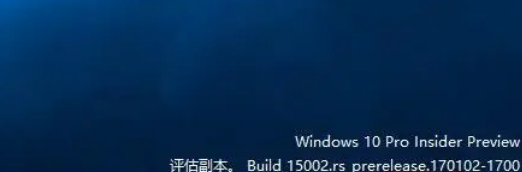你们是不是也将电脑升级到win10系统了呢?那么你们在使用的时候知道Win10如何将时间显示到秒吗?下文就是小编为各位带来的Win10时间显示秒数方法教学,对此感兴趣的用户快来下文看看吧。
Win10如何将时间显示到秒?
1、按组合键“win+r”打开运行窗口,输入regedit,按回车键,如图所示:
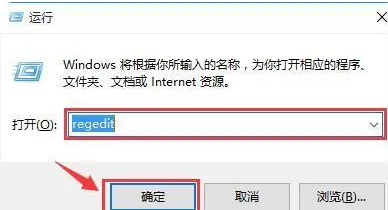
2、依次找到:HKEY_CURRENT_USERSOFTWAREMicrosoftWindowsCurrentVersioExplorerAdvanced,新建DWORD(32位)值,命名为ShowSecondsInSystemClock;如图所示:
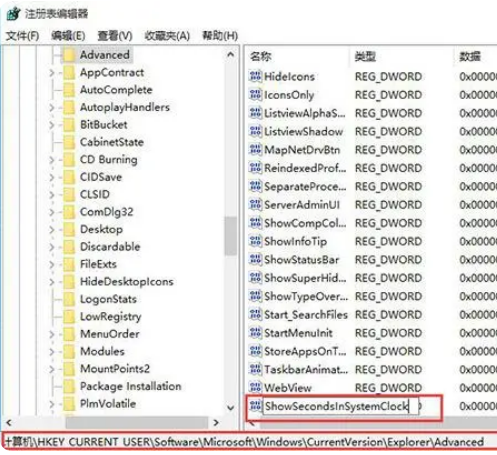
3、修改数值数据为1;如图所示:
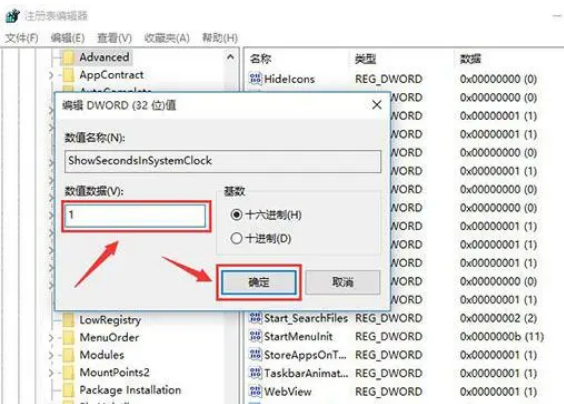
4、重启explorer.exe。如图所示: